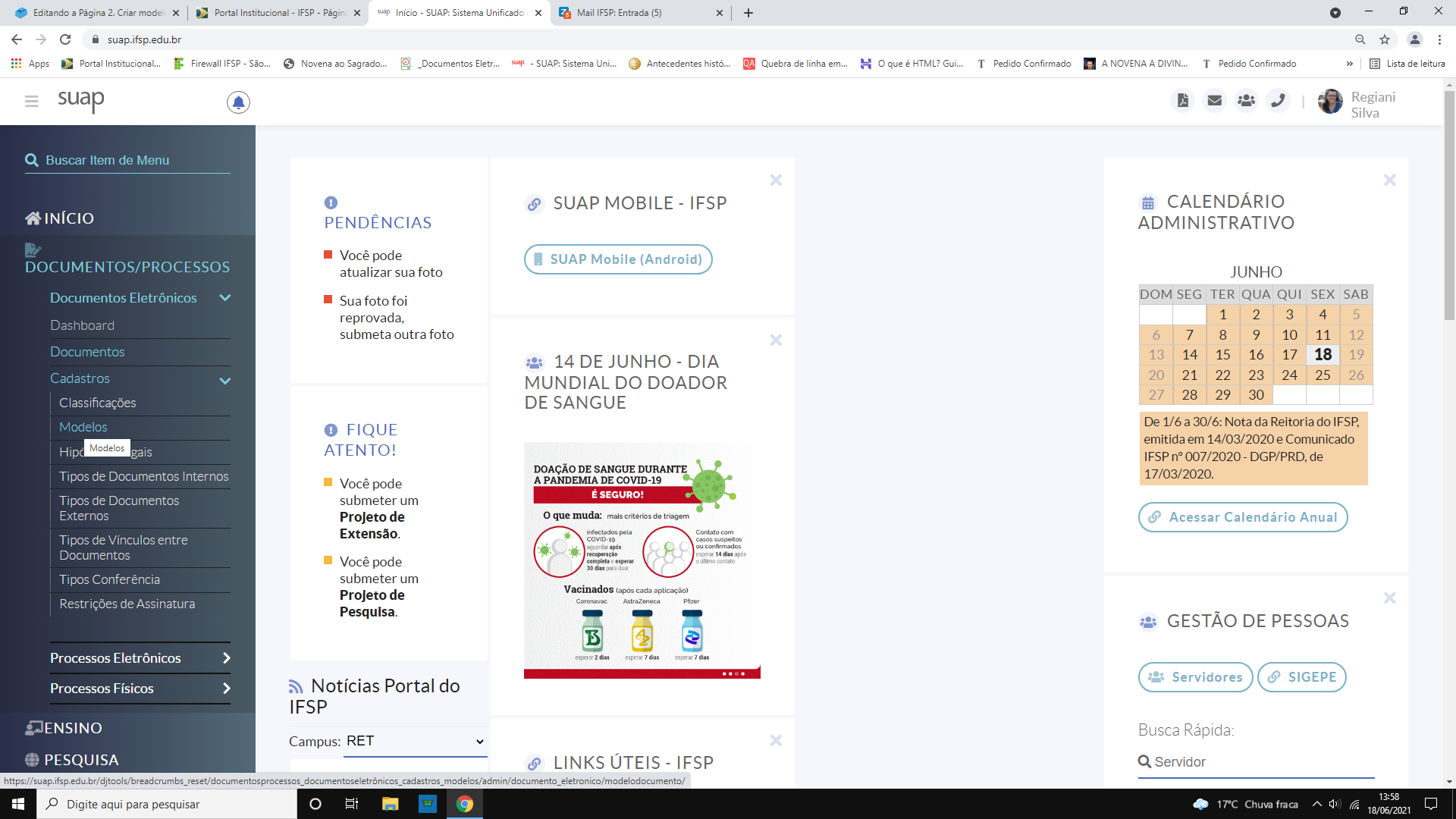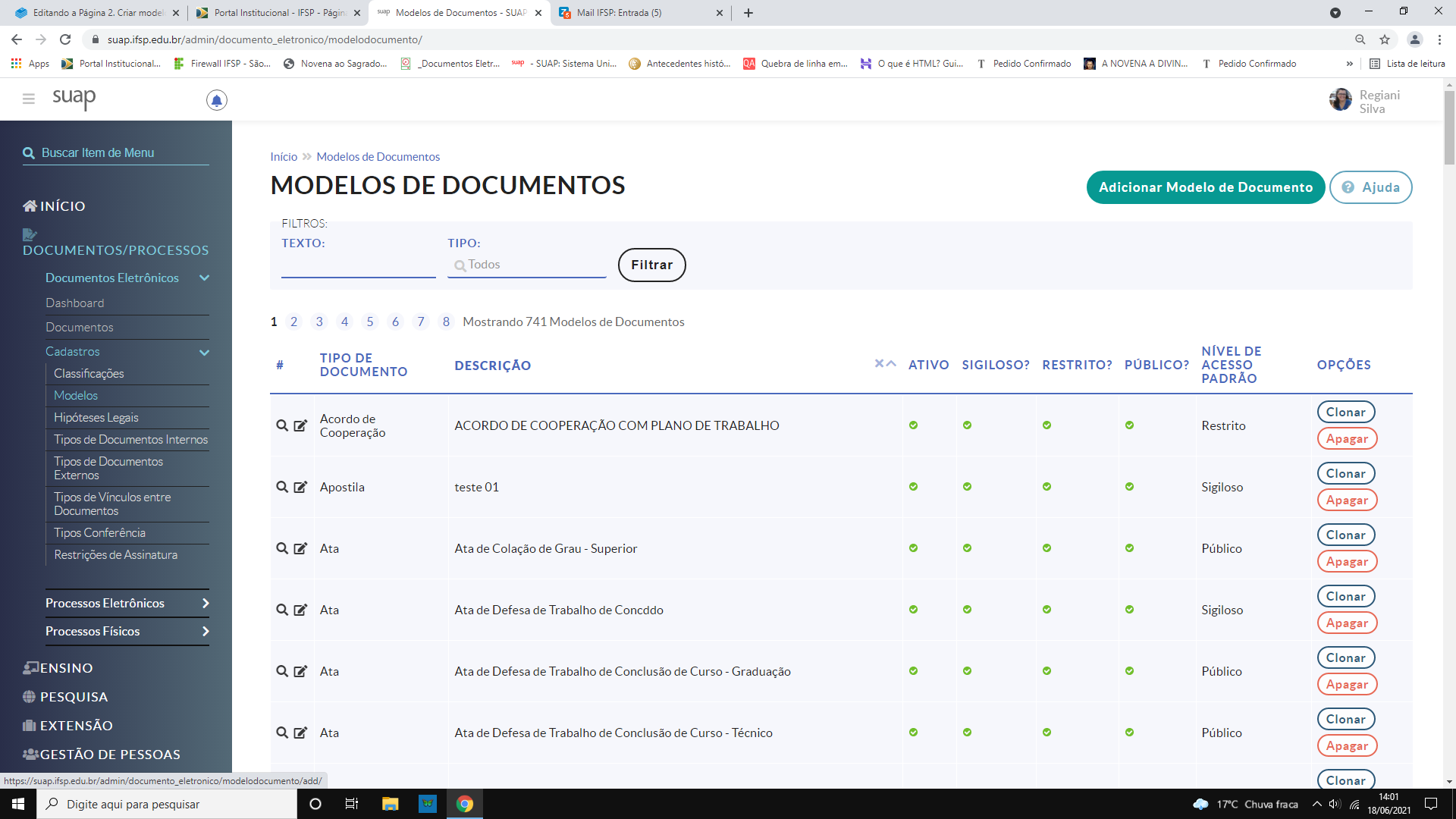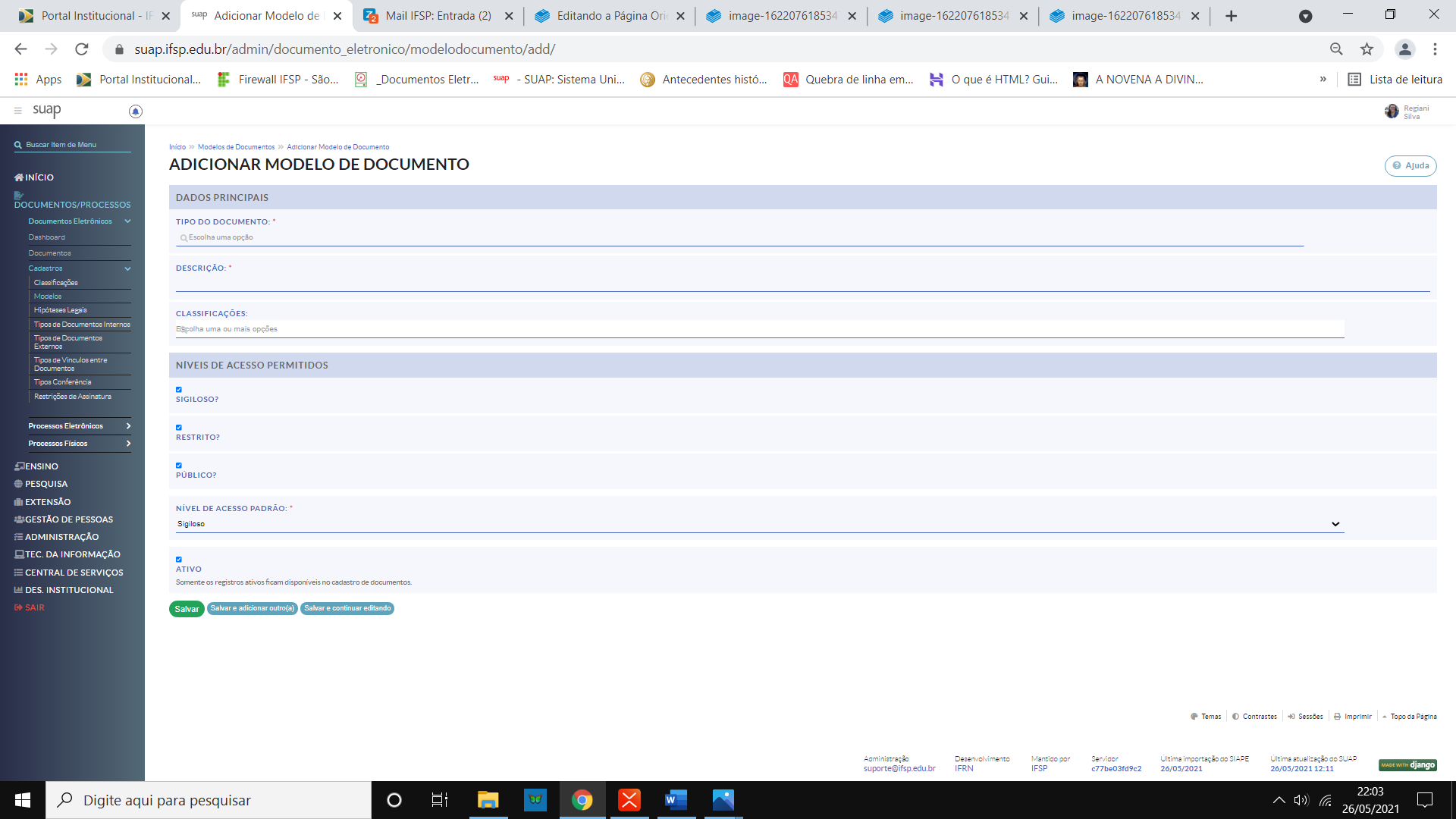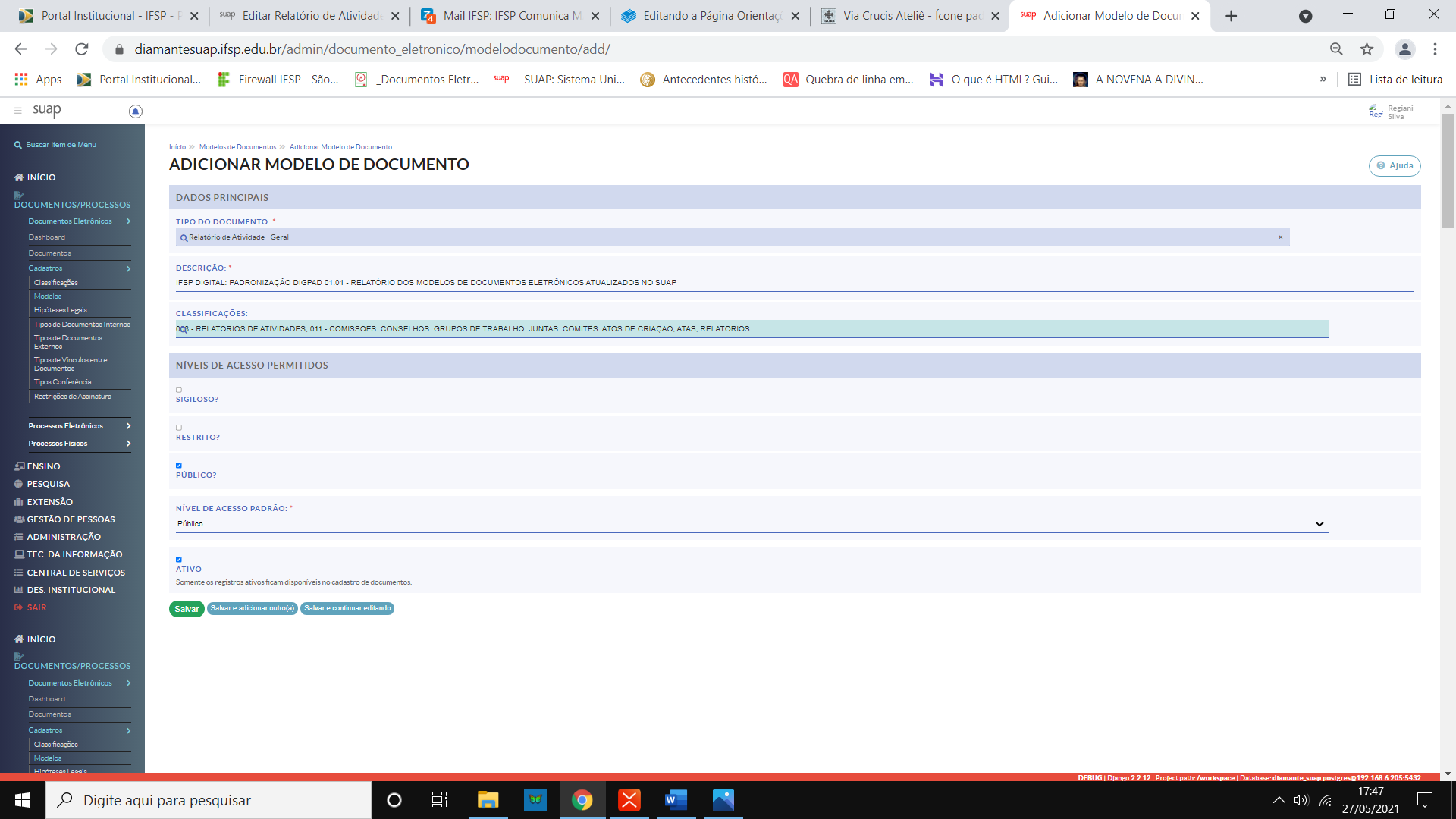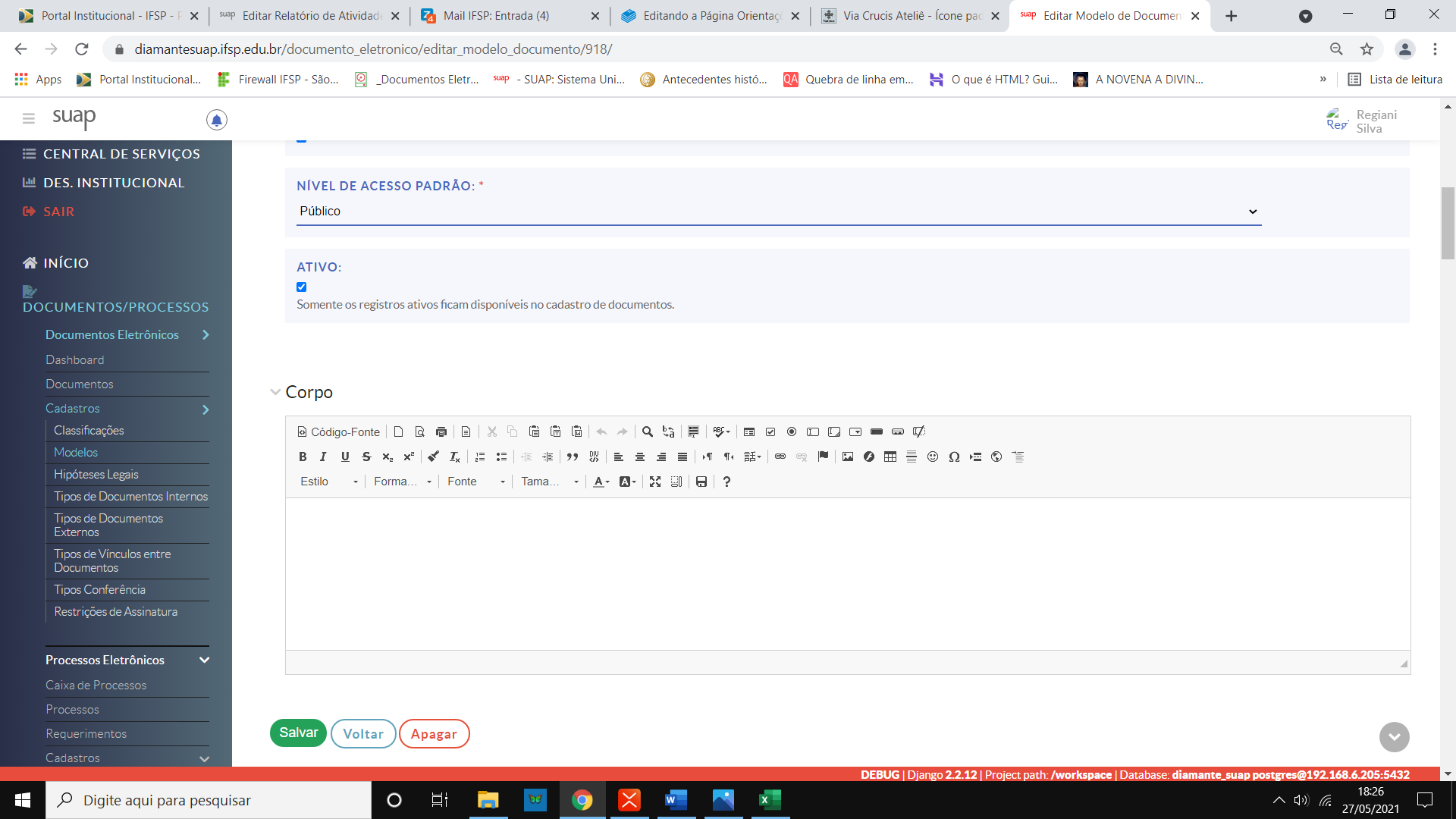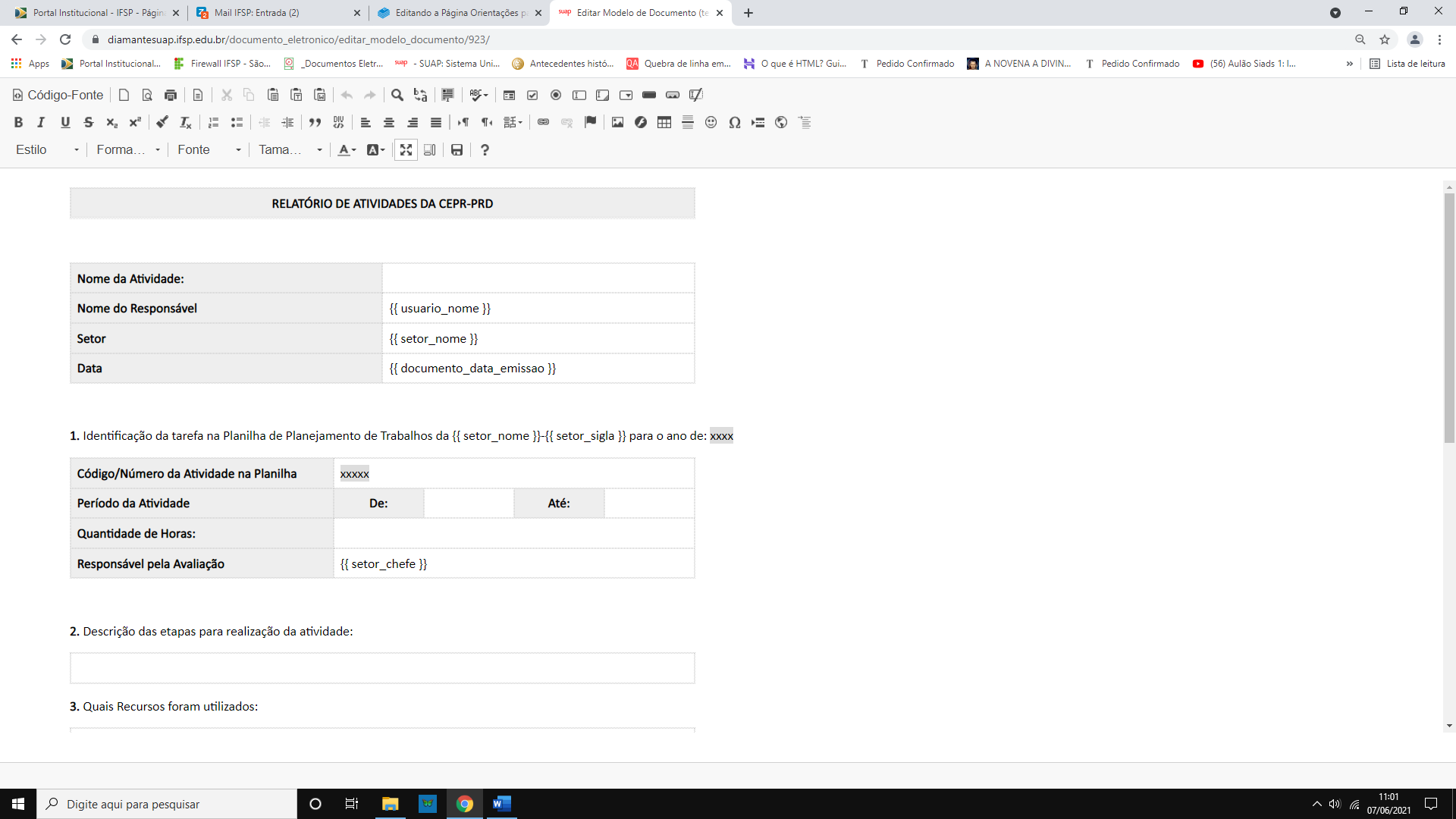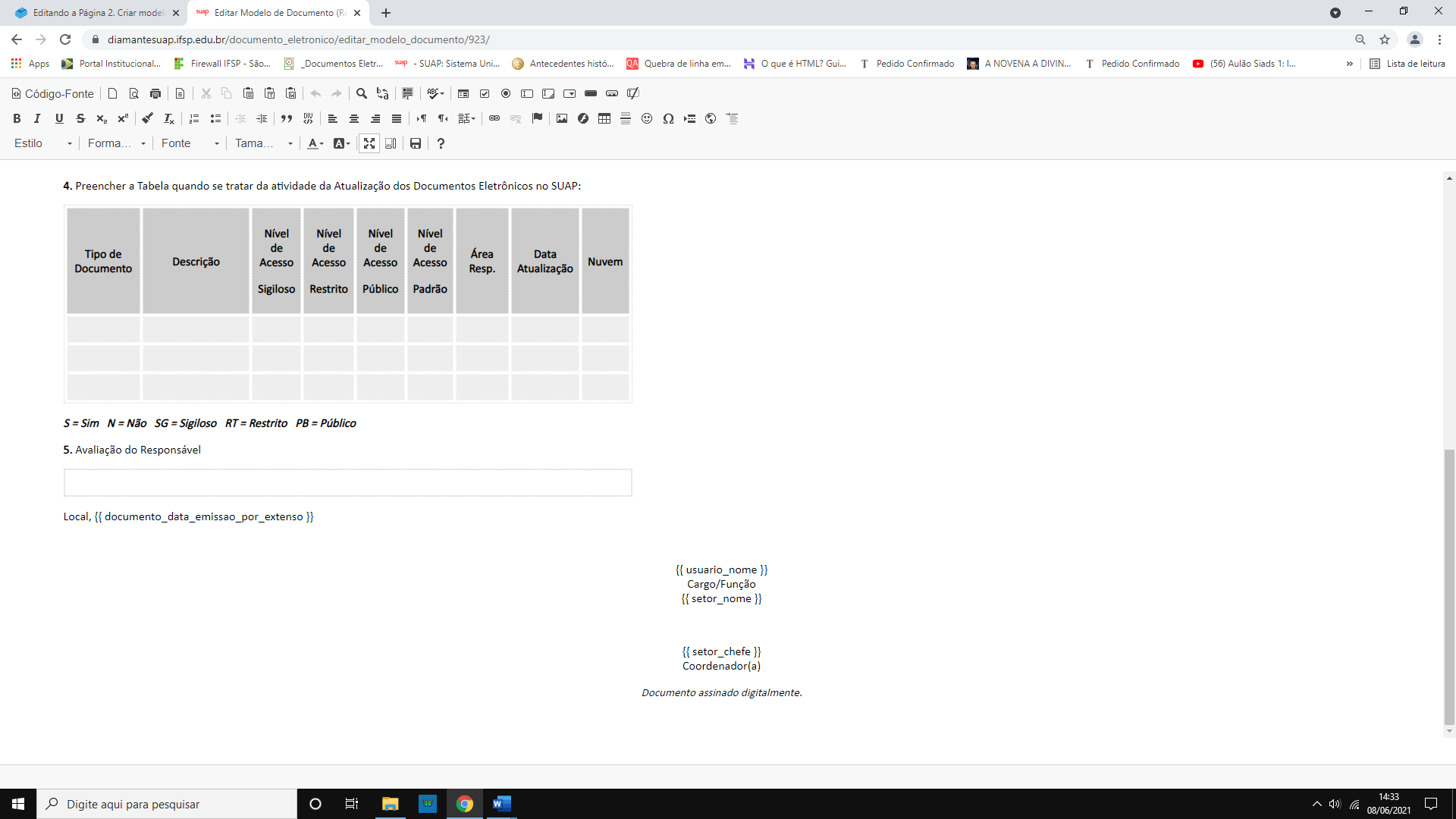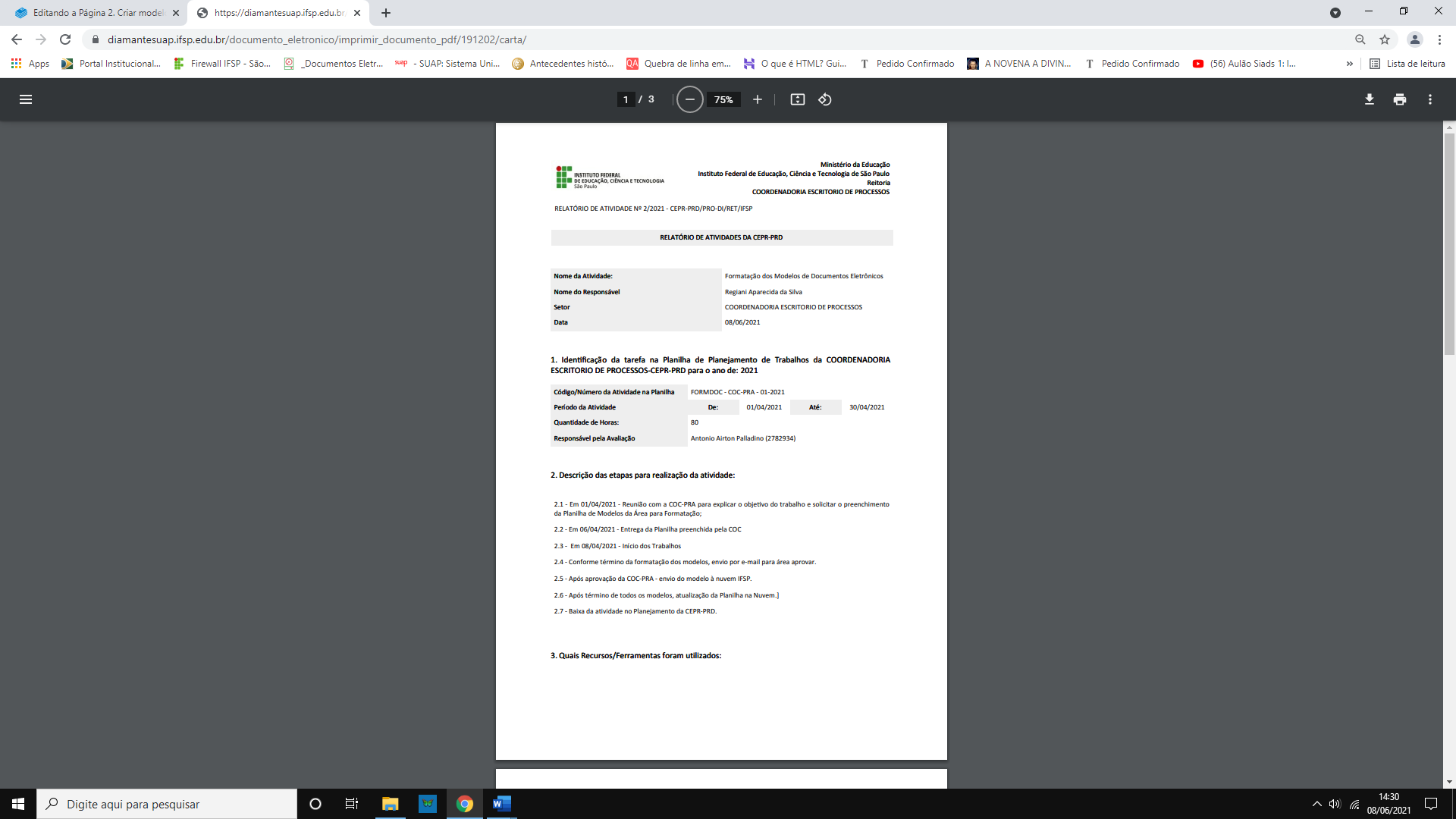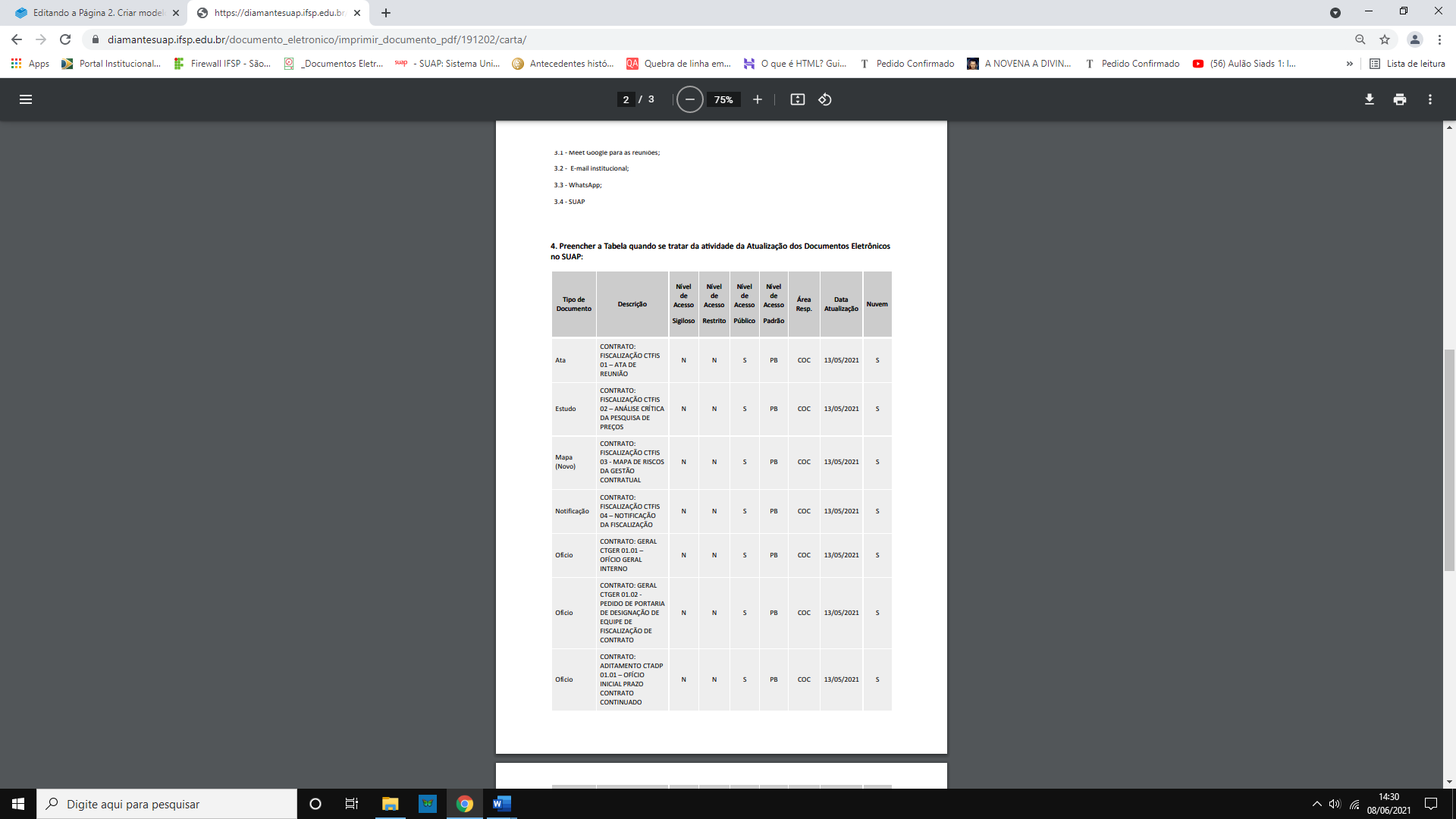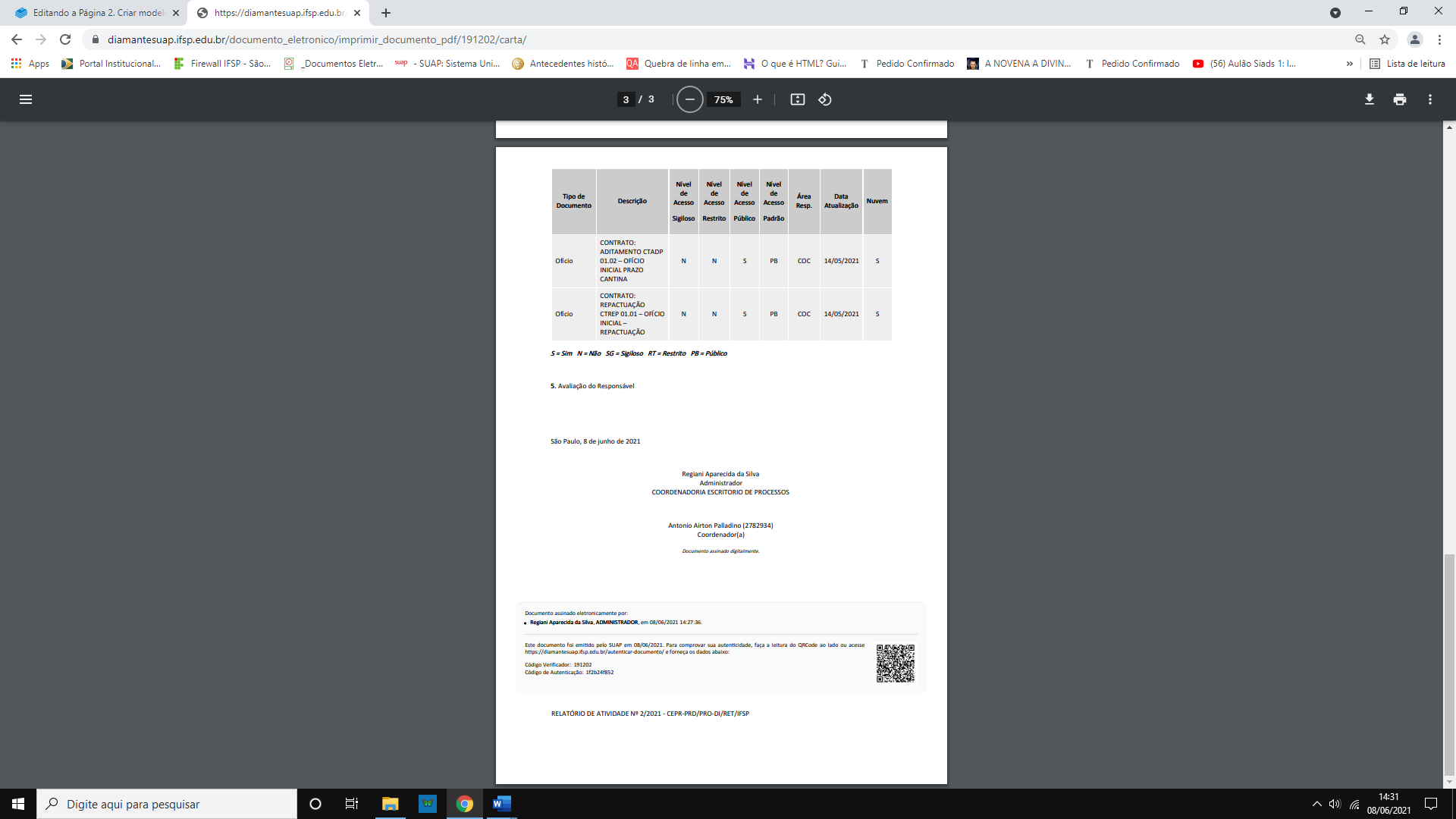2. Criar modelo de documento eletrônico
2.1. Acessando o sistema SUAP para a criação de um Modelo de Documento Eletrônico.
a) A partir do módulo DOCUMENTOS/PROCESSOS no SUAP, acessar: Documentos Eletrônicos / Cadastros / Modelos.
b) Clicar na opção Modelos e acessar a seguinte tela:
c) Clicar sobre Adicionar Modelo de Documento e acessar a seguinte tela:
2.2. Criando o Modelo de Documento Eletrônico:
a) Nesta tela, preencher:
-
-
-
- DADOS PRINCIPAIS
- NÍVEIS DE ACESSO PERMITIDOS
-
-
No exemplo a seguir, demonstramos a criação de um Modelo de Documento do Tipo: Relatório de Atividade - Geral, cuja descrição (Nome do Modelo) será: IFSP DIGITAL: PADRONIZAÇÃO DIGPAD 01.01 - RELATÓRIO DOS MODELOS DE DOCUMENTOS ELETRÔNICOS ATUALIZADOS NO SUAP.
b) Após conferidos os Dados Principais e os Níveis de Acesso Permitidos, clicar em Salvar para acessar o Editor de Texto do SUAP (Corpo do Documento) para a inserção dos dados no corpo do Modelo de Documento, que permitirá ao usuário inserir os dados para a Neste espaço, inserir os dados necessários em forma de textos, tabelas e variáveis que orientarão o usuário na hora de elaborar o Documento Eletrônico.
2.3. Informar e formatar o conteúdo do Modelo de Documento Eletrônico dentro do campo Corpo do Editor de Texto
a) Como no exemplo abaixo, o relatório será estruturado da seguinte forma:
-
-
-
- como primeira informação no modelo: inserção de uma tabela com uma linha, uma coluna, sem borda e com fundo cinza claro, objetivando destacar a identificação do documento;
- campos a serem preenchidos dentro de tabelas,
- tabela com uma coluna/linha sem borda para delimitar o local de preenchimento dos textos livres;
- variáveis de dados (dados informados automaticamente.). Essas variáveis podem ser retiradas pelo usuário no momento da criação do documento eletrônico, no caso do dado não corresponder à necessidade da informação.
- formatação do modelo parfa atender a inserção de textos fora de tabela;
- definição das margens esquerda e direita do documento, compatibilizando com as margens dos dados do cabeçalho, originários do "Tipo de Documento";
- definição de margem interna das clélulas;
- inserção de cores em células de tabelas;
- atribuição de negrito para destaque de dados a serem informados;
- definição do tipo e tamanho de fonte.
-
-
b) As páginas seguintes deste Manual trarão o detalhamento de como executar a estruturação do Modelo de Documento Eletrônico.
2.4. Resultado obtido - a partir do preeenchimento do Modelo acima - Documento Eletrônico preenchido e Assinado
IFSP/CEPR-PRD/ras - Versão 01 - junho/2021